Apple Music은 Spotify에 대한 Apple의 답변입니다.Google 뮤직. 이 서비스는 iPhone, iPad, macOS 및 Windows에서도 잘 작동합니다. 그러나 Linux 플랫폼에서는 제대로 작동하지 않으며 Apple은이를 변경할 계획이 없습니다.
Apple Music이 공식적인 Linux 지원을받을 수는 없지만 Nativfier의 도움을 받아 Linux에서 기본 Apple Music 앱을 얻을 수 있습니다.
Nativefier 설치
Nativfier는 다음을 수행 할 수있는 NodeJS 애플리케이션입니다.사용자가 가리키는 모든 웹 사이트를 기본 Linux, Windows 또는 Mac 응용 프로그램으로 변환합니다. Apple Music이 작동하도록하려면 시스템에 Nativefier 앱이 설치되어 있어야합니다.
Nativefier 설치는 복잡한 도구입니다.설치. NPM 작동 방식을 알고 시스템에 NodeJS가 이미 설정되어있는 경우 터미널 창을 열고 아래 명령을 입력하여 최신 Nativfier를 설치하십시오. 그렇지 않으면 Nativefier에 대한 가이드를 따라 앱을 설정하는 방법과 Linux에서 NodeJS를 배우십시오.
sudo npm install nativefier -g
설치 명령을 실행 한 후 실행할 수 있습니다 nativefier --help작동하는지 확인하십시오.
Linux에서 Apple Music 빌드
Linux에서 Apple Music을 빌드하는 것은 지루하지만 보람있는 프로세스입니다. 프로세스는 터미널 창을 열고 CD 명령 행 세션을 홈 디렉토리 (~)에서 임시 폴더로 이동하십시오.
cd /tmp
Linux PC의 임시 폴더 안에 들어가면 mkdir “apple-music-linux-build-dir”이라는 Apple Music 용 새 빌드 디렉토리를 생성하는 명령입니다.
mkdir -p mkdir -p apple-music-linux-build-dir
임시 디렉토리에 새로운 Apple Music 빌드 폴더를 생성 한 후 CD 명령을 사용하여 임시 폴더에서 새로운 Apple Music 빌드 디렉토리로 디렉토리를 변경하십시오.
cd apple-music-linux-build-dir
Apple 빌드 프로세스의 다음 단계음악은 프로그램이 Linux 데스크탑에서 사용할 아이콘을 다운로드하는 것입니다. 인터넷에서 Apple Music 아이콘을 다운로드하려면 다음을 복사하여 붙여 넣으십시오. wget 터미널 창에 아래 명령을 다운로드하십시오.
wget https://i.imgur.com/9ts6pyp.png -O icon.png
Apple Music 아이콘이 다운로드되고 "icon.png"로 저장됩니다. 이제 Nativefier 도구를 사용하여 빌드 폴더에 새로운 Apple Music Linux 바이너리를 생성 할 수 있습니다.
참고 :이 안내서를 작성할 때 Apple Music 웹 URL은 http://beta.music.apple.com. 앞으로는 변경 될 수 있습니다. 자세한 정보는 Apple.com의 공식 Apple Music 페이지를 확인하십시오.
nativefier -p linux -a x64 -i icon.png --disable-context-menu --disable-dev-tools --single-instance http://beta.music.apple.com/
Nativefier 도구는 시간이 좀 걸립니다Apple Music 웹 페이지의 기본 Linux 바이너리를 생성합니다. 완료되면 Apple Music 프로그램 파일은 "apple-music-linux-x64"디렉토리에 있습니다.
사용하여 mv "apple-music-linux-x64"폴더의 이름을 "apple-music"으로 바꿉니다.
mv apple-music-linux-x64 apple-music
Apple Music 폴더의 이름이 바뀌 었으므로 이제 앱 파일을 임시 디렉토리에서 "opt"폴더로 옮길 차례입니다. 사용하여 mv 아래 명령을 실행하여 파일을“opt”로 이동하십시오.
mv /tmp/apple-music-linux-build-dir/apple-music /opt
Linux PC의 "opt"디렉토리에있는 Apple Music 파일을 사용하여 사용자가 파일에 액세스 할 수 있도록 파일의 권한을 업데이트해야합니다. 사용하여 chmod 아래 명령을 실행하여 Apple Music Linux 앱의 권한을 업데이트하십시오.
sudo chmod 755 -R /opt/apple-music
Apple Music Linux 앱의 권한이 최신입니다. 이제 Linux 데스크톱에서 앱을 쉽게 시작할 수 있도록 데스크톱 바로 가기를 만들 차례입니다. 사용하여 접촉 새로운 Apple Music 데스크탑 단축키를 생성하십시오.
sudo touch /usr/share/applications/apple-music.desktop
Nano 텍스트 편집기에서 Apple Music 바로 가기 파일을 엽니 다.
sudo nano -w /usr/share/applications/apple-music.desktop
아래 코드를 Nano 텍스트 편집기에 붙여 넣습니다. 나노에 붙여 넣으려면 Ctrl + Shift + V.
[Desktop Entry]
Comment[en_US]= Access Apple Music on Linux.
Comment=
Exec=/opt/apple-music/apple-music
GenericName[en_US]=Apple Music desktop app.
GenericName=Apple Music
Icon=/opt/apple-music/resources/app/icon.png
MimeType=
Name[en_US]=Apple Music
Name=Apple Music
NoDisplay=false
Categories=AudioVideo;Audio
다음을 사용하여 편집 내용을 바로 가기 파일에 저장하십시오. Ctrl + O으로 Nano를 종료하십시오. Ctrl + X. 그런 다음, 새로운 Apple Music 바로 가기 파일에 대한 권한을 업데이트하십시오.
sudo chmod +x /usr/share/applications/apple-music.desktop
바로 가기의 권한을 업데이트 한 후Linux PC에서 앱 메뉴를 열고 "오디오"또는 "멀티미디어"를 클릭하거나 Apple Music을 검색 한 다음 Apple Music을 실행하십시오. 프로그램이 열리면 파란색 "로그인"버튼을 찾아서 클릭하여 계정에 로그인하십시오.

Apple Music 앱에 로그인하면 좋아하는 노래를들을 수 있습니다! 즐겨!
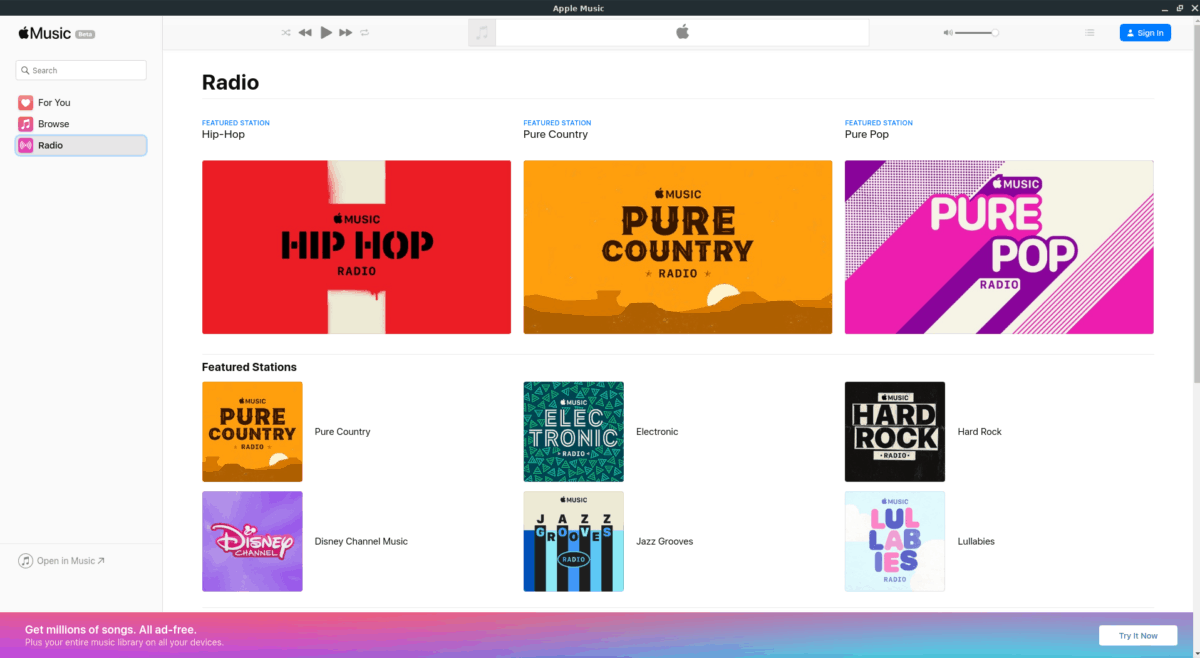













코멘트